Macで動画を楽しもうと思っても、テレビへのミラーリングの設定がうまくいかず戸惑っていませんか?
ここでは長年Macを仕事道具にしてきたエンジニアの経験をもとに、Wi-Fiを使うAirPlayからケーブル接続の細かな注意点まで、つまずきやすい手順を順序通りに示し、映したい画面が一発でテレビや外部モニターに現れるコツをご紹介します。
さあ、手元にあるMacを用意して次のステップに進み、リビングや会議室で思い通りに大画面へ映し出す快適さを体験してください。トラブルが起きても途中でフォローできる内容になっていますので安心してセットアップを始めましょう。
Macのミラーリング設定をやさしく始めよう

画面ミラーリングって聞くとちょっとむずかしそうに思うかもしれませんね。でも一度手順をおさえればテレビやiPadにサクッと映像を大画面で楽しめるようになります。かつて友だちとリビングで映画ナイトをしたときのワクワク感をもう一度味わうイメージで進めていきましょう。
ここではmacOS標準のAirPlayを使う方法、HDMIケーブルでつなぐ方法、そしてサードパーティアプリを活用する方法という3つのやり方を紹介します。プログラマーならではのちょこっと役立つ工夫もまじえているので、自分にぴったりのやり方を見つけてくださいね。
- AirPlayでワイヤレス接続:家庭内ネットワークを使ってケーブルなしでスムーズにミラーリングできます。
- HDMIケーブルで有線接続:音声も映像もまとめて安定して出力できるので、プロジェクターや大画面テレビにぴったりです。
- サードパーティアプリ活用:細かい解像度調整や遅延の最小化設定ができるソフトで、快適さをカスタマイズできます。
プログラマーの小ワザとしては、HDMI接続のときにケーブルを挿しなおしてもうまく認識しない場合は、一度macをスリープ→スリープ解除すると驚くほどあっさり映ることがあるんですよ。
AirPlayでワイヤレスに映す
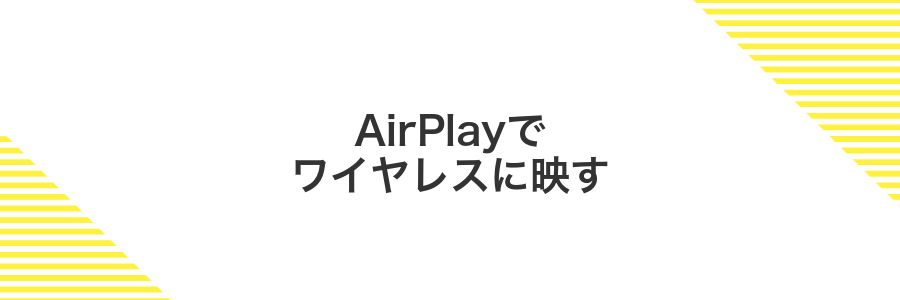
AirPlayは、macOS Sonoma以降のMacとApple TVやAirPlay 2対応スマートテレビを同じWi-Fiにつなげるだけで、ケーブルなしに画面と音声をワイヤレスで飛ばせる機能です。初めてでもメニューバーのAirPlayアイコンをクリックして一覧からデバイスを選ぶだけなので、設定に戸惑いません。
映像と音声が一緒に送られるため、動画を大画面で楽しみたいときやプレゼン資料のナレーション付き説明を行うときにとても便利です。Wi-Fiの安定した環境で使えば、ケーブルの抜き差しストレスから解放されて作業に集中できます。
手元のMac画面をリビングのテレビに映したいときや、複数人で同じコンテンツをシームレスに視聴したいときには、AirPlayがぴったりです。バッテリー消費が気になる場合は、Macを電源につないだまま使うと安心感が高まります。
①Macと受信機を同じWi-Fiにつなぐ
画面右上のWi-Fiアイコンをクリックして、利用中のネットワーク名が表示されることを確認してください。
受信機(Apple TVやChromecastなど)の設定画面を開き、先ほどMacで使用していたまったく同じSSIDに接続します。
ゲストネットワークは端末同士が通信できない場合があります。クライアント間の隔離設定がオフになっているか確認しましょう。
②メニューバーのControlCenterを開く
メニューバーの右上にあるControlCenterアイコンを探しましょう。上下に並ぶ小さなスライダーのようなかたちが目印です。
アイコンをクリックすると、画面の端からControlCenterパネルがにゅっと現れます。ここから先の画面ミラーリング操作をサクッと進められます。
もしControlCenterアイコンが見当たらないときは、システム設定の「Dockとメニューバー」からControlCenterの表示をオンに切り替えてください。
③画面ミラーリングをクリック
コントロールセンターに並ぶデバイス一覧の中から画面ミラーリングを探してクリックします。初回は接続先の機器名をしっかり確認すると安心です。
④映したいテレビやAppleTVを選ぶ
メニューバーの右上にあるAirPlayアイコンを探してクリックします。
一覧に並んだテレビやAppleTVの名前をクリックします。
もしデバイスが表示されないときは、Macとテレビが同じWi-Fiネットワークに接続されているか、テレビ側のAirPlay設定を確認してください。
⑤テレビに表示されたコードをMacに入力
テレビに表示された数字のコードをMacに入力する準備ができたら、そのまま手元のキーボードでタイプしてください。
テレビ画面に表示されている数字をMacの入力欄にそのままタイプしてください。
全て入力したらEnterキーを押すとミラーリングが開始されます。
数字を間違えると再表示が必要になるので、入力ミスに注意してください。
⑥ControlCenterでミラーリングを停止する
画面右上から下に向かってスワイプし、ControlCenterを表示します。
「画面ミラーリング」アイコンをタップし、現在接続中のデバイス名をタップして停止します。
HDMIケーブルでしっかり接続

HDMIケーブルを使う方法は最も手軽で、ケーブルをつなげるだけでテレビやモニタにMac画面を映せます。USB-Cポートを備えたMacBookの場合は、手持ちの変換アダプタ(信頼できるブランドを選ぶと安心)で準備完了です。
映像や音声の遅延が少ないので、動画編集やオンライン会議でしっかり画面を共有したいときにぴったりです。ケーブル一本で高画質かつ高音質を楽しめるので、長時間の作業でも安定した映し出しが叶います。
①HDMIケーブルとUSB-Cアダプタを用意
まずは4K60Hz対応以上のHDMIケーブルを選びます。長さは設置場所に合わせて1~2mほどが扱いやすいです。次にMacのThunderbolt 3(USB-C)ポートに対応したUSB-C to HDMI変換アダプタを用意してください。メーカーサイトで互換性を確認すると安心です。
安価なアダプタは映像がちらつくことがあるので、信頼できるメーカー製を選んでください。
②MacのThunderboltポートにアダプタを挿す
机の上にMacを水平に置いてThunderboltポートの位置を確認します。アダプタの向きが合っているか、コネクタ部分をよく見ながら真っすぐ挿し込みます。
無理に力を入れると端子を傷めるので、固いと感じたら一度引き抜いて埃をエアダスターで飛ばすと安心です。
しっかり奥まで入ると「カチッ」という感触があるので、軽く引っ張って抜けないか確かめてから次のステップに進んでください。
③HDMIケーブルをテレビに挿す
テレビ背面または側面にあるHDMI端子を見つけ、HDMIケーブルのコネクタ向きと合わせて差し込みます。
ケーブルを奥まで優しく押し込み、抜け防止のためにカチッと音がするか手応えを確かめてください。
注意:テレビに複数のHDMI端子がある場合は、あとで入力切替するときに分かりやすい番号のポートを使うと便利です。
④テレビの入力をHDMIに切り替える
テレビのリモコンで「入力切替」または「Source」を押してください。
表示された入力一覧から、Mac側につなげたHDMI端子(例:HDMI1、HDMI2)を矢印キーで選んでOKを押します。
数秒待つとMacの画面がテレビに映ります。
⑤システム設定のディスプレイでミラーリングを選ぶ
画面左上のAppleメニューからシステム設定を開き、左側の一覧でディスプレイをクリックします。
右側に表示されるプレビューの下にあるミラーリングをオンにチェックを入れると、テレビやiPadに画面がそのまま複製されます。
接続先がリストに出てこない場合には、同じWi-Fiネットワークに接続されているかを確認するとサクッと解決できます。
ChromecastやFireTVでアプリを使う

ケーブルなしで手軽にテレビに映したいときにはChromecastやFireTVが大活躍です。どちらもスティック型デバイスなのでテレビのHDMI端子に差し込むだけで準備完了。MacのGoogle Chromeからキャスト機能を選ぶとブラウザ画面はもちろんデスクトップ全体をサクッとミラーリングできますし、FireTVなら「AirScreen」アプリを入れるだけでAirPlayと同じ感覚で操作できます。
使うときのコツはMacとChromecast/FireTVを同じWi-Fiネットワークに接続することです。特に5GHz帯を選ぶと映像の遅れがぐっと減るので、動画鑑賞やプレゼン資料の操作もストレスなく行えます。
①Macとストリーミング端末を同じWi-Fiにする
Macの画面右上にあるWi-Fiアイコンをクリックして、いま接続中のネットワーク名をチェックします。
Apple TVやChromecastなどのストリーミング端末を起動し、設定メニューから同じネットワーク名を選びます。
ネットワーク名とパスワードが完全に一致しているか確認してください。大文字・小文字の違いにも注意しましょう。
ルーター設定で2.4GHzと5GHzのSSIDが別れている場合は同じ帯域に接続してください。
②GoogleChromeを開きキャストアイコンを押す
MacのDockやLaunchpadからGoogleChromeを起動します。ブラウザが立ち上がったら、ウィンドウ右上のツールバーを見てください。
表示されているアイコンの中に、小さなモニターと電波マークが組み合わさったキャストアイコンがあります。これをクリックすると、ミラーリング先の候補がリストアップされます。
キャストアイコンが見当たらない場合は、右上の︙メニューをクリックし、その中にある「キャスト」を選ぶと同じ操作ができます。
③キャスト先にChromecastやFireTVを選ぶ
ChromecastやFireTVを同じWiFiネットワークに接続しておくことが大前提になります。
Mac側からは、使いたい機器に合わせて以下の手順でキャスト先を選んでみましょう。
- Chromecast:Google Chromeを開き、右上の︙(メニュー)→「キャスト」をクリックします。表示されたデバイス一覧からお使いのChromecastを選べば、ブラウザタブの映像が映ります。
- FireTV:FireTVのアプリストアから「AirScreen」をインストールして起動します。Macのメニューバーに表示されるAirPlayアイコンをクリックし、AirScreenが動作しているFireTVを選ぶと画面全体をミラーリングできます。
Chromecastはタブ単位でのキャストになるので、ブラウザ以外のアプリ全体を映したい場合はFireTV+AirScreenの組み合わせがおすすめです。
④共有する画面またはタブを選択
キャストウィンドウが開いたら、テレビに映したい範囲を選びます。ブラウザのタブだけを映すときは「タブをキャスト」、パソコン画面全体を映すときは「デスクトップをキャスト」をクリックします。保存済みの動画ファイルを直接映したいときは「ファイルをキャスト」で好きな動画を選べます。
⑤停止はキャストアイコンから終了をクリック
メニューバーのAirPlayアイコンをクリックして、メニュー内の「ミラーリングを停止」を選びます。
AirPlayアイコンが見当たらないときは、コントロールセンターを開いて「画面ミラーリング」を表示させると停止できます。
ミラーリングができたら広がる便利ワザ

ミラーリングができるようになると、ただ画面を映すだけじゃなくていろんな活用ができるようになります。ここではプログラマー視点で便利に使えるワザをまとめました。
| 応用シーン | 活用メリット |
|---|---|
| 大画面プレゼン | チームにコードやデザインをリアルタイムで共有しやすい |
| 動画・映画視聴 | 迫力ある映像と音声でプライベートシアターが完成 |
| SidecarでiPad活用 | タッチ操作やApple Pencilでイラストや注釈がスムーズ |
| 外部ディスプレイとの併用 | マルチウィンドウで作業領域が劇的に広がる |
| リモートデバッグ | 複数端末を同時にチェックしながらバグをすばやく潰せる |
SidecarでiPadをサブ画面にする
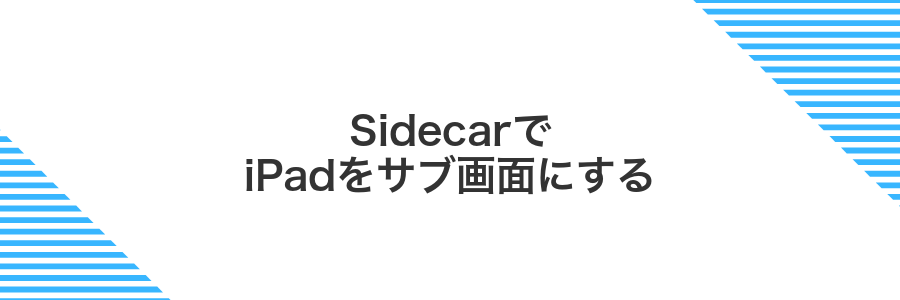
Sidecarは、MacとiPadがApple IDでつながっていればすぐに使える公式機能です。追加のアプリを用意しなくても、ワイヤレスまたはケーブル接続ですぐにiPadをサブディスプレイにできます。
遅延が少なくフルHD相当の解像度で映像を映せるうえ、Apple Pencilでの描画入力にも対応しています。グラフィック作業や手書きメモを取りながらプレゼンを進めたいときにも嬉しいですね。
とくに、タブレットをサブ画面にして参考資料やチャット画面を常に表示したいときに便利です。コーディング作業でドキュメントを見ながらメインディスプレイで実装したり、イラスト作成時にブラシ設定パネルを分けたりと、幅広いシーンで頼れます。
①iPadとMacをBluetoothとWi-Fiで近づける
画面右上から下にスワイプしてコントロールセンターを表示し、Bluetoothアイコンをタップしてオンにしてください。
画面右上のBluetoothアイコンをクリックし、Bluetoothを有効にしてください。メニューにアイコンがない場合はシステム設定→Bluetoothからオンにできます。
iPadとMacそれぞれで設定アプリ(Macはメニューバー)を開き、同じSSIDのWi-Fiに接続してください。
AirPlayの検出をスムーズにするため、端末同士を30cm以内に近づけてください。
同じWi-Fiとは2.4GHz帯と5GHz帯が混ざる環境では動作が不安定になることがあります。
②メニューバーのControlCenterを開く
まずはメニューバーの右端にあるControlCenterアイコンを探しましょう。ここを開くことで、画面ミラーリングの操作にスムーズにアクセスできます。
メニューバー右上のレーダーのようなマークを探してください。macOS Ventura以降ではここに並んでいます。
アイコンをクリックすると、スライダーやネットワークなどの設定がずらりと表示されます。この中に「画面ミラーリング」があります。
もしControlCenterアイコンが表示されない場合は、「システム設定>Dockとメニューバー」でメニューバーの表示をオンにしてみてください。
③画面ミラーリングからiPadを選ぶ
メニューバーのコントロールセンターから画面ミラーリングアイコンをクリックします。
表示されたデバイス一覧から接続したいiPadの名前を探してクリックしてください。表示がわかりにくい場合は、iPadの「AirPlay受信」で表示されている名前と照らし合わせると安心です。
接続中のプログレスバーが消えれば、iPadへのミラーリングが開始されています。
iPadの「AirPlay受信」がオフになっていると候補に表示されないので、事前に設定アプリで有効にしておきましょう。
④表示タイプを拡張またはミラーに切り替える
AirPlayでつないでいるときは、メニューバー右上のコントロールセンターアイコンをクリックし、「画面ミラーリング」を選びます。
接続先をクリックすると、ミラーリングオプションが出てくるので、別のディスプレイとして使用を選ぶと画面が拡張され、内蔵ディスプレイをミラーリングを選ぶと同じ画面が映し出されます。
HDMIやUSB-Cケーブル接続のときは、システム設定>ディスプレイを開き、左の外部ディスプレイを選んでプルダウンから同じように切り替えましょう。
Zoomでスライドだけ共有して発表をすっきり
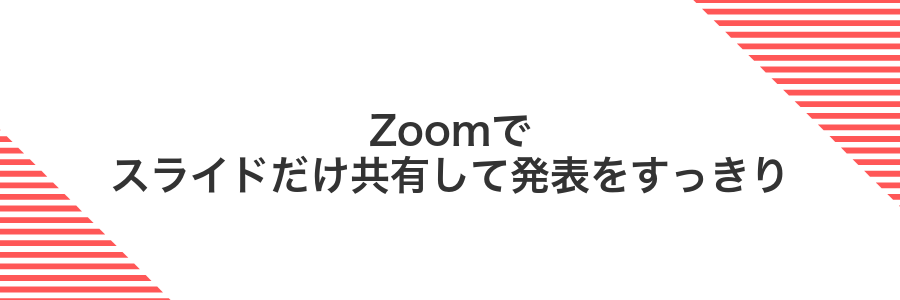
Zoomでスライドだけを見せると、画面のごちゃつきがなくなって、参加者が発表内容にぐっと集中できます。
macOS Ventura+Zoom 5.14以降なら、共有→「ウィンドウ」タブからKeynoteやPowerPointのスライドだけを選ぶだけでOKです。Presenter View(発表者ツール)を別画面で確認しながら、画面共有はスライドだけに絞れます。
実際に試してみると、チャットや通知も映らず、切り替えミスの心配が激減。プログラマーらしくデスクトップを整理する手間も省けるので、リハーサルがぐっと楽になります。
①Zoomミーティングで共有ボタンをクリック
ミーティング画面の最下部にある緑の矢印アイコンの「共有」を見つけてください。
アイコンが小さくて見つけにくいときは、マウスカーソルを近づけるとラベルが表示されます。
クリックすると共有オプションがポップアップします。
ホスト権限がないとボタンがグレーアウトします。権限を確認してもらいましょう。
②詳細タブからiPadまたはiPhoneを選ぶ
メニューバーのコントロールセンターからディスプレイアイコンをクリックし、表示されるポップアップ内の詳細タブを選びます。
詳細タブ内に並ぶデバイス一覧からミラーリング先にしたいiPadまたはiPhoneをクリックします。接続が安定すると数秒でミラーリングが始まります。
デバイスが表示されない場合はMacとiPad/iPhoneを同じWi-Fiに接続し、両方で同じAppleIDにサインインしているかを確認してください。
③Macの画面ミラーリングでTVに全体を映す
まずテレビの設定メニューからAirPlay機能を探してオンにします。テレビによってはリモコンの専用ボタンで直接アクセスできる場合があります。
Macのメニューバー右上にあるコントロールセンターアイコンをクリックし、〈画面ミラーリング〉を選びます。表示されたテレビ名をクリックするとミラーリングが始まります。
システム設定の〈ディスプレイ〉を開き、テレビ側の解像度やスケーリングを好みに合わせて変更します。映像の遅延や黒縁が気になる場合に調整すると快適になります。
テレビとMacが同じWi-Fiに接続されていないと候補に表示されないので、事前にネットワークを確認してください。
④スピーカーノートをMacに残しながら発表
HDMIケーブルやAirPlayでテレビやプロジェクタをMacに接続します。システム設定の「ディスプレイ」を開き、配置タブで「ディスプレイをミラーリング」のチェックを外すと、スライド用の外部画面とノート表示用の内蔵画面が分かれます。
発表資料をKeynoteで開き、メニューバーの「スライドショー」→「プレゼンタディスプレイを使用」にチェックを入れます。これで内蔵画面にノートや次のスライドのプレビューが表示されます。
Keynoteの再生ボタン横にある▽をクリックし、「すべてのディスプレイで再生」を選びます。外部画面にはスライドだけが映り、Mac側でスピーカーノートを確認しながら発表できます。
外部ディスプレイが正しく認識されないとプレゼンタディスプレイが出ないことがあるので、ケーブルやAirPlay接続をいったんオフ/オンすると改善しやすいです。
QuickTimeでiPhone画面を録画してチュートリアル作成
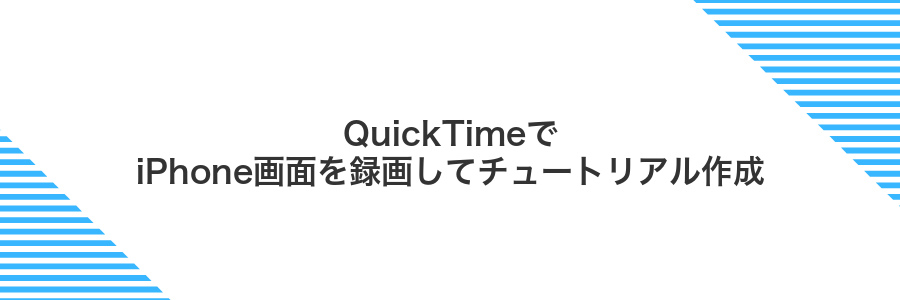
QuickTime PlayerならiPhone画面をケーブル接続だけで録画できて、チュートリアル動画の作成がとても手軽です。追加でアプリを入れる必要がなく、操作感が安定しているので映像チェックもスムーズにできます。
- 追加準備不要:Macに標準で入っているのでインストールも設定も不要です。
- 低遅延プレビュー:Lightningケーブルで映像を映すから、操作した画面がタイムラグ少なく表示されます。
- 音声収録も対応:マイクからのナレーションを同時に録音できるので、説明付き動画にピッタリです。
- 簡単トリミング:録画後に不要な前後をQuickTime上でサクッとカットできます。
はじめてでもメニューから“新規ムービー収録”を選んで接続機器をiPhoneに切り替えるだけで準備完了です。安定した画質で録画できるので、丁寧なチュートリアルづくりに集中できます。
①LightningケーブルでiPhoneをMacに接続
LightningケーブルをiPhoneに挿す前に、画面ロックを解除してください。接続時に「このコンピュータを信頼しますか?」のポップアップが出たら「信頼」をタップするとスムーズです。
純正またはMFi認証済みのLightningケーブルを選び、MacBookのUSB-Cポート(USB-Aの場合は変換アダプタ)に差し込みます。FinderサイドバーにiPhoneが表示されたら接続完了です。
②QuickTimeを開き新規ムービー録画を選ぶ
画面左上のアップルマークをクリックしてメニューからQuickTimePlayerを探し、アプリを起動してください。起動後、メニューバーの「ファイル」から「新規ムービー録画」を選びましょう。
③カメラの入力先をiPhoneに切り替える
iPhoneをカメラにしたいアプリ(FaceTimeやZoomなど)を前面にして、メニューバーの「ビデオ」をクリックします。
サブメニューの「カメラ」にマウスを合わせると接続中のiPhoneが表示されるので、名前をクリックして入力先を切り替えます。
④赤い録画ボタンでキャプチャ開始
QuickTime Playerのコントロールバーにある赤い●ボタンをクリックするとキャプチャが始まります。画面全体を記録する場合は表示されているままクリック、特定の範囲だけ撮るならドラッグで範囲を囲ってからボタンを押してください。
録画中はメニューバーにタイマーが出るので、どれくらい撮れているかすぐわかります。撮影を終えたいときは同じエリアの停止アイコンをクリックしましょう。
内蔵マイクが有効だと周囲の音も録音されます。不要なら事前にミュートにしておくとクリアな動画が撮れます。
よくある質問

テレビに映像が出ないときは?
- テレビに映像が出ないときは?
-
まずHDMIケーブルの接続を確かめましょう。接続が緩んでいないか、テレビ側の入力切替がMac側と一致しているかを確認するとすぐに直ることが多いです。品質が気になる場合はほかのケーブルでも試してみてください。
音声だけテレビから出ない場合は?
- 音声だけテレビから出ない場合は?
-
システム環境設定→サウンド→出力で「HDMI」や「Apple TV」を選んでいるか確認しましょう。ミュート設定や音量レベルも見落としがちなのでチェックをお忘れなくです。
iPadにも同じように映せる?
- iPadにも同じように映せる?
-
AirPlayミラーリングを使うと簡単にできます。MacとiPadを同じWi-Fiにつなぎ、メニューバーのAirPlayアイコンからiPadを選ぶだけです。初回は許可を求められるので、画面の指示に従ってください。
AirPlayアイコンが表示されないときは?
- AirPlayアイコンが表示されないときは?
-
AirPlayアイコンが見当たらない原因でいちばん多いのは、Macと出力先の機器が別のWi-Fiにつながっているパターンです。同じネットワークか優しくチェックしてください。
それでもアイコンが出ないときは、Macの「システム設定」>「ネットワーク」で接続状況を再確認しましょう。ルーターが機器を隔離することもあるので、ルーターの再起動も相性バツグンです。
さらに安心したい場合は「セキュリティとプライバシー」>「ファイアウォール」で受信接続がブロックされていないかを見ると、サクッと解決できることがあります。
dns-sd -B _airplay._tcp
音声がテレビから出ないのはなぜ?
Macで画面をテレビに映しても音が出ないときは、出力先がMac本体のままだったり、HDMIケーブルやアダプタの相性が合わなかったりすることがよくあります。
画面左上のAppleメニューから「システム環境設定」を開き「サウンド」を選択します。「出力」タブで接続中のテレビまたはHDMIポート名を選びましょう。
テレビのリモコンでミュートが解除されているか、HDMI入力の音声設定がオンになっているかをチェックしましょう。
純正または高品質なHDMIケーブル/USB-C-to-HDMIアダプタを使うと相性トラブルが減ります。別のケーブルで試すのも有効です。
一部のテレビはHDMI音声入力を個別メニューで切り替えるモデルもあるので、マニュアルを確認すると助かります。
映像がカクカクするのはどうすれば?
- 映像がカクカクするのはどうすれば?
-
画面ミラーリングはWi-Fi経由なので、まずはルーターを5GHz帯に設定し、MacとTVも同じ5GHzに接続すると安定しやすいです。
ほかの端末で大容量アップロードやダウンロードを止めて、ネットワークの混雑を避けると映像の滑らかさがアップします。
Apple TVを使うときはコントロールセンター→画面ミラーリングでApple TVアイコンをControl+クリックし、パフォーマンス重視に切り替えるとカクつきが減ります。
それでもまだカクつく場合は、USB-C→HDMIケーブルで有線接続すると映像遅延や画質劣化がほとんど起きず、快適に楽しめます。
解像度を自由に変えたいときは?
ディスプレイの解像度をもっと自由に変えたいなら、こんな方法があります。
- 内蔵機能で拡張解像度を表示:Optionキーを押しながら「解像度を変更」をクリックすると、隠れた解像度まで一覧に出てきます。
- サードパーティ製アプリを導入:SwitchResXなどのツールを使うと、好きな解像度を自分で追加して切り替えられます。
内蔵機能は追加インストール不要で手軽ですが、リストの中から選ぶだけなので極端なサイズには対応しません。SwitchResXは最初に少し設定が必要ですが、一度登録しておくと好みの解像度をすぐ呼び出せるのでプログラマーにも人気があります。
Windowsパソコンにも映せる?
MacのAirPlay機能はApple製デバイス向けだけど、WindowsパソコンもAirPlay対応アプリを入れればお手軽に受信機として使えるよ。
例えばAirServerやLetsViewをWindowsにインストールして、Macと同じWi-Fiにつなぐだけ。ワイヤレスでミラーリングだけじゃなく拡張ディスプレイにもなるので、プレゼンやサブモニターとしても重宝するよ。
まとめ

画面ミラーリングをまとめると、MacからテレビやiPadに映像を映す方法は大きく分けてAirPlayを使うパターンと、HDMI変換アダプタで直接接続するパターンの2つです。
テレビならAirPlayアイコンをクリックして送りたい機器を選ぶだけ。もしWi-Fi接続が不安定なら、HDMI変換アダプタを使ってケーブルでつなげば画面がしっかり映ります。
iPadにはSidecarが便利です。BluetoothとWi-Fiをオンにして、Mac側の「ディスプレイ」設定からiPadを選ぶだけで、ミラーリングも拡張デスクトップもすぐに使えます。
トラブルが起きたら、OSやファームウェアを最新にアップデートしてから再起動すると解決しやすいです。ネットワークの混雑を避けるためにルーターの近くで試すのもコツです。
これでMacの画面を大画面テレビや手軽に持ち歩けるiPadに映し出せます。ぜひ気軽に試して、プレゼンも動画鑑賞ももっと楽しく広げてみてください。
